Pakuotės Ubuntu Kas tai yra ir kaip juos pašalinti ir įdiegti

- 2409
- 49
- Charles Schamberger PhD
Visi, kurie susidūrė su Ubuntu ar ką tik apie ją girdėjo, žino, kad OS skiriasi nuo „Windows“. Vienas iš svarbių „Microsoft“ smegenų „Linux“ sistemos skirtumų yra paketai, kuriuos vartotojai ten naudoja visur. Todėl pradedantieji turėtų žinoti, kaip įdiegti ir ištrinti šį tipą „Ubuntu“.

Įdiegę ar ištrindami tam tikrus paketus, galite išplėsti „OC Ubuntu“ funkciją.
„Ubuntu“, kaip ir visuose operatyvininkuose, yra įvairių programų. Tik tuo atveju. Pakuotės rinkinys apima nuolatinį sistemos pridėjimą su naujais duomenimis. Taigi, jūs renkate savo OS iš „Lego“ kubelių, įdiegdami naują informaciją. Kompiuterio funkcionalumą galima išplėsti neribotą laiką.
Patys patyrę vartotojai sukuria šias mažas sistemas, tačiau kol kas to pakanka turėti tai, kas jau yra. „Ubuntu“ paketų pranašumas buvo sukurtas daug. Čia yra jų skiriamosios savybės.
- Atvirumas su prieinamumu. Kiekvienas gali sukurti savo, o paskui suteikti kitiems galimybę ja naudotis.
- Permainingumas. Šios duomenų sistemos lengvai keičiamos.
Kaip įdiegti
Galite įdėti paketus įprastu būdu, naudodami grafinę sąsają, ir įvesdami komandas į terminalą.
Patarimas. Diegimas yra gana paprastas ir greitas procesas, kuris neužtrunka daug laiko. Dažniau vartotojai turi klausimų, kur rasti reikiamą programinę įrangą.Kur ieškoti?
Atsakymas iš tikrųjų akivaizdus - visi jūsų dominantys paketai yra internete. Bet kai kurie iš jų taip pat jau yra kompiuteryje, juos tiesiog reikia įdiegti įvedant tam tikrą komandą. Apie žiniatinklio išteklius, skirtus „Linux“ ir „Ubuntu“. Jei norint paleisti programą jums reikia konkrečių paketų duomenų, juos dažniausiai galite rasti ten, kur radote programą. Žodžiu, „Ubuntu“ paketų paieška nereikės daug laiko, jei žinosite, ko ieškote.
Instaliacija
Galite įdiegti įkeltas „pakuotes“ naudodamiesi specialia nauda. Bus labai lengva su ja susitvarkyti net naujoką. Jis vadinamas „Programos centre“.

- Failų tvarkyklėje spustelėkite failą su „Pack“.
- Atidaromas „taikymo centras“. Čia galite peržiūrėti visą programinės įrangos informaciją ir naudoti mygtuką „Įdiegti“ arba įdiegti, kad įdėtumėte jį į kompiuterį.
Yra dar vienas diegimo metodas, kuris taip pat naudoja grafinę sąsają. Tai yra „Gdebi“ naudingumas. Tačiau prieš jį naudojantis jis turi būti įdiegtas.
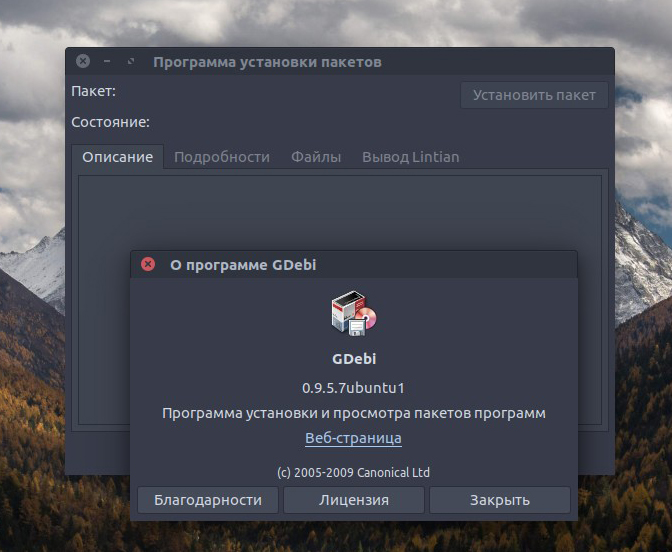
Tai daroma naudojant komandą:
$ Sudo apt-get diegti gdebi
- Įveskite komandą terminale.
- Spustelėkite failą dešiniu pelės mygtuku.
- Pasirinkite: Įdiekite per GDEBI.

- Įdiekite norimą programinę įrangą.
Kaip ištrinti
Ištrinkite keletą paketų, greičiausiai, anksčiau ar vėliau turės. Tai daroma siekiant išvengti konfliktų tarp dviejų ar daugiau „pakuočių“, kurie atlieka panašias funkcijas. Bet pirmiausia turite peržiūrėti visos įkeltos programinės įrangos sąrašą. Įdiegtų paketų sąrašą „Ubuntu“ galite pamatyti „Programos centre“. Ten ir atlikite pašalinimą.
- Mes randame piktogramos „Programos centro“ skydelyje.
- Atidarykite skirtuką „Įdiegti“. Čia galite pamatyti visą sistemoje nustatytą programinę įrangą.
- Dabar mes spustelėjome nereikalingą paketą su kairiuoju pelės mygtuku ir pasirinkite „Ištrinti“.

- Norėdami užpildyti, įveskite slaptažodį.
Deja, šis naudingumas visiškai neištrinamas. Po jo vis dar išlieka įvairūs konfigūracijos failai ir paketai, kurie eina su programa. Todėl, kad galėtumėte išspręsti, komandą galite naudoti terminale.
Ji atrodo taip:
$ Sudo apt pašalinti vardą
Vardas - paketo pavadinimas. Ji pašalina viską be pėdsakų.
Kaip matote, pašalinti ir įdėti paketus į „Ubuntu“. Ir tai galite padaryti naudodami tiek grafinę, tiek teksto sąsają. Nors, žinoma, ateitis yra pirmoji.
- « „Ubiquiti Nanostation M2“ peržiūra ir nustatymas
- Peržiūrėkite ir konfigūracija „Ubiquiti Nanostation M5“ »

